

|
本站电脑知识提供应用软件知识,计算机网络软件知识,计算机系统工具知识,电脑配置知识,电脑故障排除和电脑常识大全,帮助您更好的学习电脑!不为别的,只因有共同的爱好,为软件和互联网发展出一分力! wps二进制数怎么转换成十六进制,很多小伙伴们还不清楚wps函数进制转换方法,下面小编给大家整理了相关步骤介绍,感兴趣的小伙伴不要错过哦! 第一步,进入到WPS表格工具的操作主界面,默认新建一个空白文档; 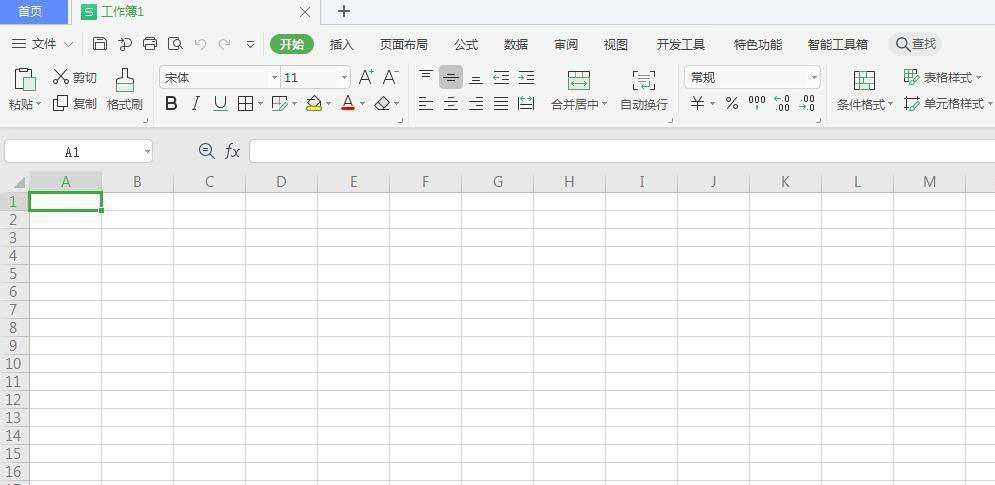
第二部,在任意一个空白单元格中,添加一个二进制数字; 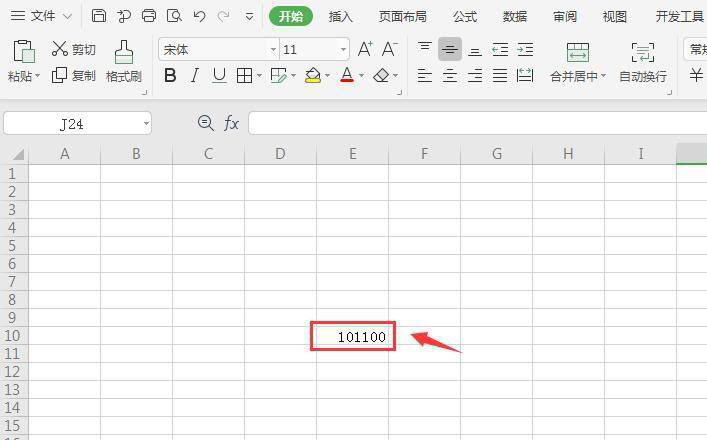
第三步,选中另外空白单元格,点击【公式】【插入函数】; 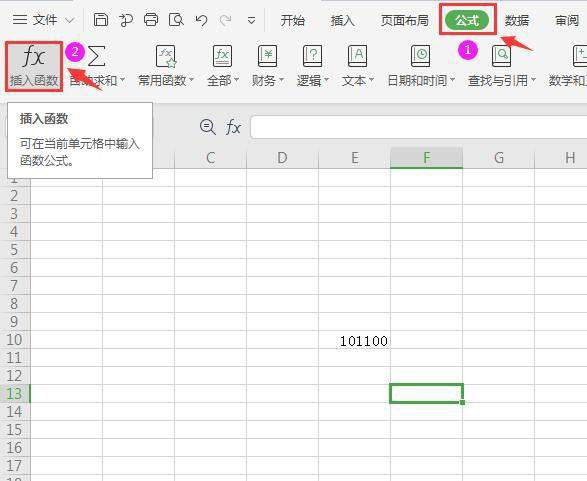
第四步,打开【插入函数】对话框,在【查找函数】文本框中,输入【BIN2HEC】关键字,再点击【确定】按钮; 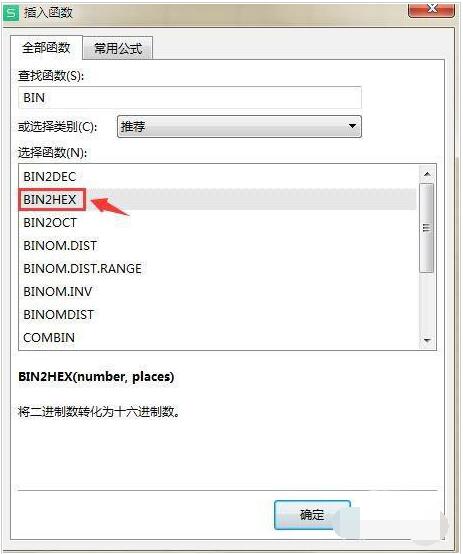 第五步,在【函数参数】对话框中,【二进制数】文本框中填写二进制数字所在单元格的名称,字符数自定义填写,其为转换的十六进制个数,再点击【确定】按钮。 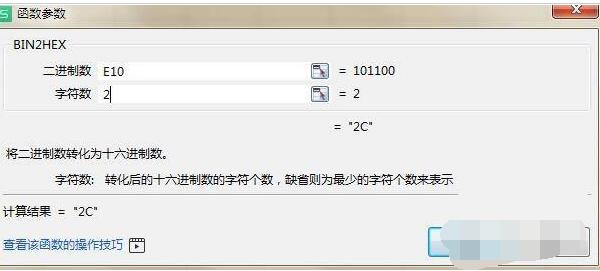 第六步,完成操作后,即可将二进制数转换成十六进制了。 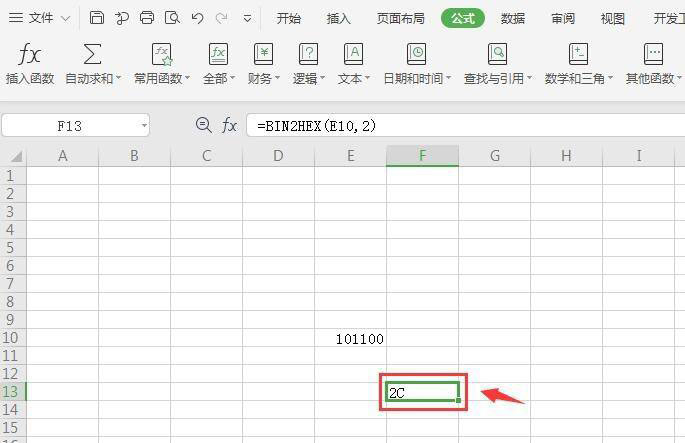
以上这篇文章就是wps函数进制转换方法,更多精彩教程请关注本站! 学习教程快速掌握从入门到精通的电脑知识 |
温馨提示:喜欢本站的话,请收藏一下本站!